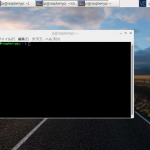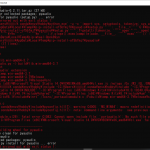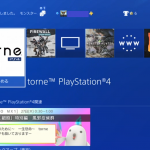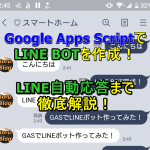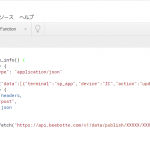一般的にラズベリーパイをパソコンからSSHで操作しようとした場合は、ラズパイにマウス、キーボード、ディスプレイを接続して、一度ラズパイ上でwi-fiの設定を行う必要があります。
しかし、実家に帰ったときなどでマウス、キーボード、ディスプレイのいずれかがなく、 外出先のwi-fiに接続できずSSHできない場合があると思います。
そのようなときに、ラズパイとLANケーブルしかなくてもSSH接続を行えるようにする方法について解説します。

Raspberry Pi4 ModelB 4GB ラズベリーパイ4 技適対応品
目次
SSH接続方法①
まず、最も簡単なSSH接続方法について解説します。
前提条件
- ラズパイをインターネットに接続できる(LANケーブルでも可)
- RaspberryPiのユーザ名・ホスト名がわかっている
- (raspberry pi 側の設定でSSHが有効になっている )
”(raspberry pi 側の設定でSSHが有効になっている)” と記載しましたが、もしSSHが無効になっていた場合はラズパイのboot直下に空のsshと名のついたファイル(拡張子なし)を作成するだけでSSHが有効になります。
手順
pc側 で
ssh <RaspberryPiのユーザ名>@<RaspberryPiのホスト名>.localと実行するだけで接続できます。
(※ .local を末尾につけることに注意!)
例えば RaspberryPiのユーザ名がpi、ホスト名がraspberrypiの場合は
ssh pi@raspberrypi.localこのように実行します。
SSH接続方法②
続いて、VNC接続をしたいとき等で、ラズパイのIPアドレスが必要な場合や、RaspberryPiのユーザ名・ホスト名が分からない場合について解説します。
前提条件
- ラズパイをインターネットに接続できる(LANケーブルでも可)
- (raspberry pi 側の設定でSSH (またはVNC) が有効になっている )
”(raspberry pi 側の設定でSSHが有効になっている)” と記載しましたが、もしSSHが無効になっていた場合はラズパイのboot直下に空のsshと名のついたファイルを作成するだけでSSHが有効になります。
手順
・IPアドレスを調べる (Windows の場合)
まず、ラズベリーパイの電源を入れる前に以下のコマンドを Windows PC で実行します。
for /l %i in (0,1,255) do ping -w 1 -n 1 192.168.1.%i
arp -aすると、以下のようにインターネットに繋がっているデバイスのローカルIPアドレスが出力されます。
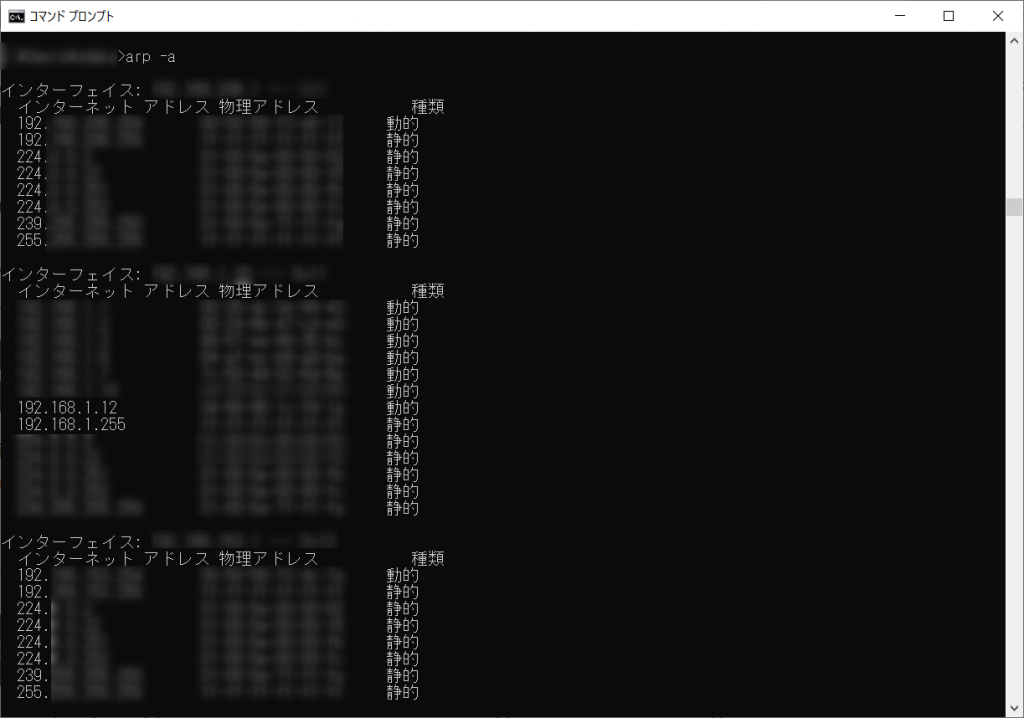
続いて、ラズパイにLANケーブルを接続した後、再び以下のコマンドを実行します。
for /l %i in (0,1,255) do ping -w 1 -n 1 192.168.1.%i
arp -aすると、以下の画像の赤丸の部分が追加されていることがわかります。
これがラズパイのローカルIPアドレスです。
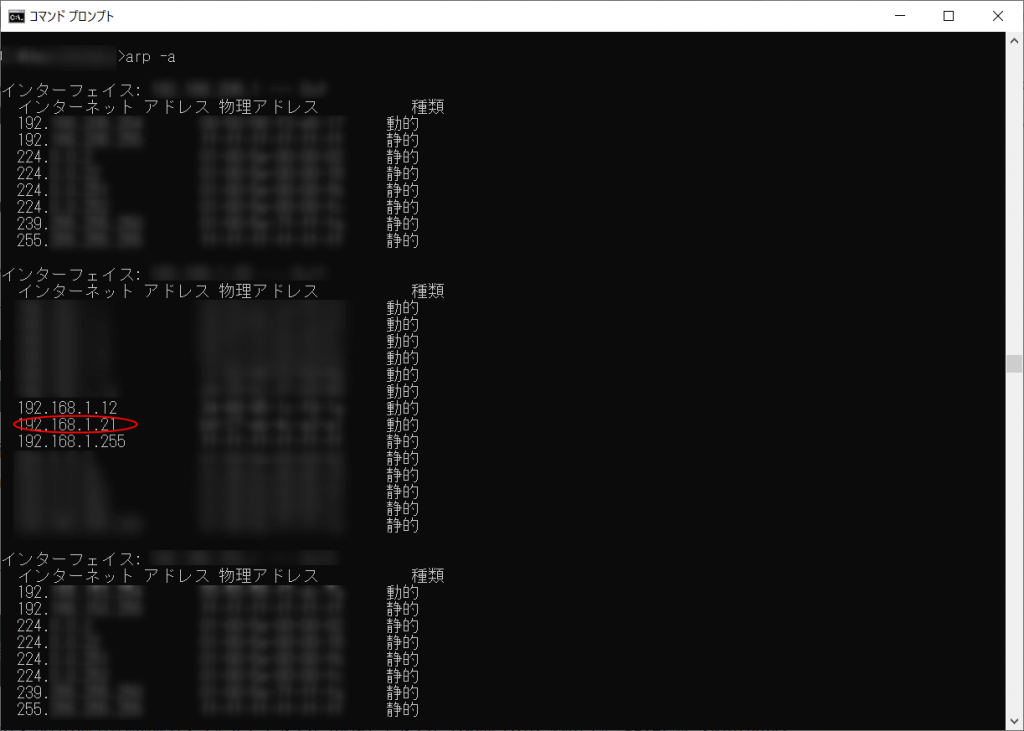
・IPアドレスを調べる (Mac の場合)
Macのターミナルで以下のコマンドを実行し、ipアドレスを調べるのに必要なものをインストールします。
brew install arp-scan後はwindowsの時と同様に、ラズパイ起動前と起動後に以下のコマンドを実行して、追加されたIPアドレスを確認するだけです。
sudo arp-scan -l --interface en0en0 にはネットワークアダプタ名です。Macとラズパイを同じネットワークに接続し、 Macかラズパイで
ifconfigと実行すると確認できます。
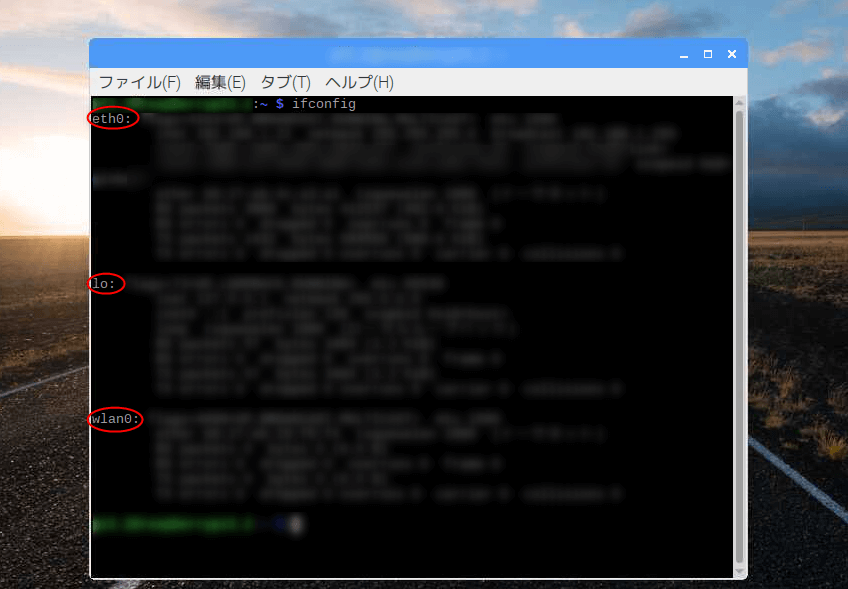
・VNC(SSH)接続する
ラズパイのIPアドレスが分かったら、あとは pc 側のコマンドプロンプトで
ssh <RaspberryPiのユーザ名>@<ローカルIPアドレス>と実行すれば接続できます。
例えばユーザー名がpiで、ローカルIPアドレスが 192.168.1.21 の場合は、
ssh pi@192.168.1.21のように実行します。
(※事前にraspberry pi側の設定でSSHを有効にしておく必要があります。)
VNC接続をしたい場合は、このをIPアドレスを以下の画像の赤丸のところに入力するだけです。(VNC Viewerの場合)
(※こちらも事前にraspberry pi側の設定でVNCを有効にしておく必要があります。)
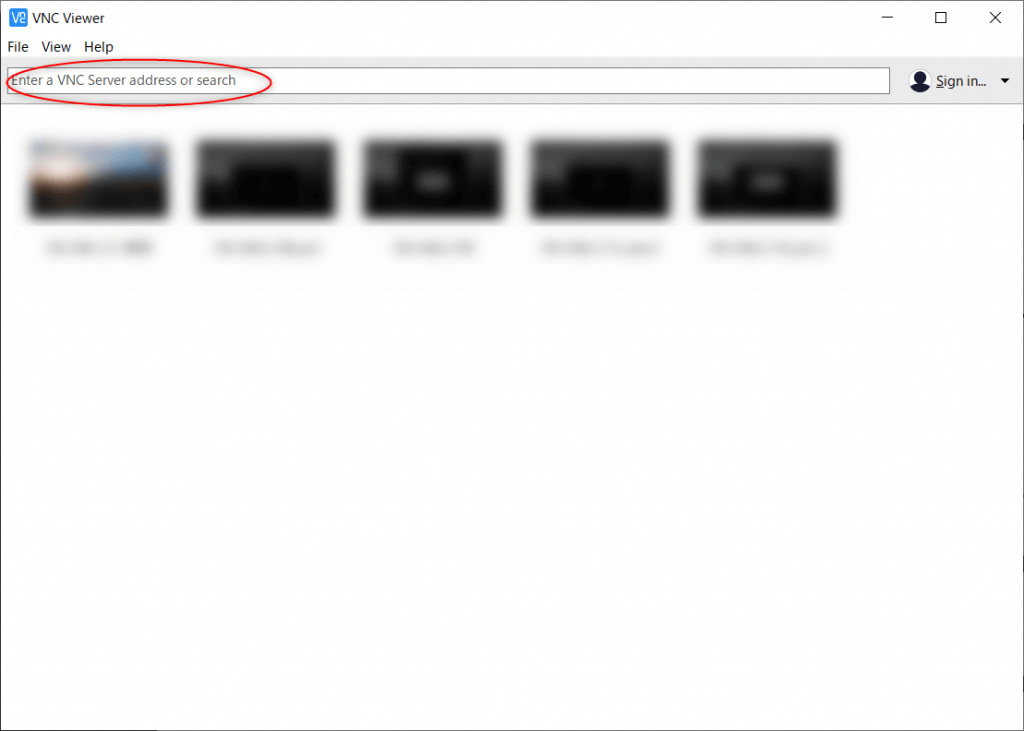
VNC Viewerについては以下の記事を参照してください。
追記
ラズベリーパイのMACアドレス(物理アドレス)は
b8:27から始まるそうので、ipアドレスを2回調べなくてもb8:27で始まるMACアドレスを調べれば、ラズパイのローカルIPアドレスを確認できます。
参考サイト
- https://screwandsilver.com/ssh_remote_desktop_raspberrypi/
- https://qiita.com/xshell/items/af4e2ef8d804cd29e38e
- https://raspida.com/toudhssh